雨林木风win7怎么在不同网段共享打印机
更新日期:2022-02-17 20:00:28来源:互联网
使用雨林木风win7系统怎么在不同网段共享打印机呢?相信绝大部分的用户都不了解吧,对于这个问题,其实操作很简单的,那么今天就让小编来给大家介绍一下,如果你还不了解,就根据这篇文章去操作吧,希望可以帮助到有需要的用户。
首先在雨林木风win7系统中打开控制面板,点击硬件和声音——设备和打印机,在菜单栏中点击文件——添加打印机。
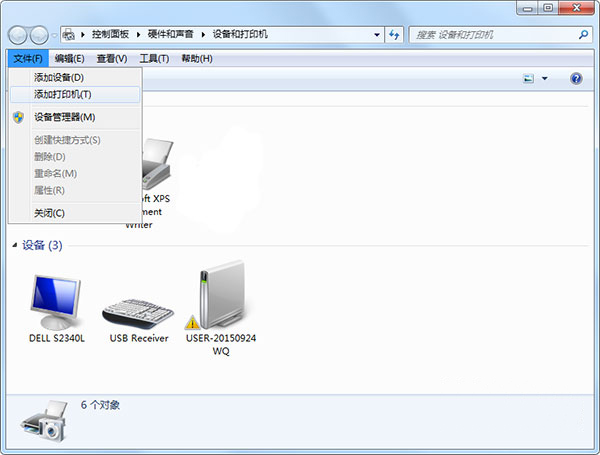
在添加打印机的向导中,选择添加网络、无线或bluetooh打印机。
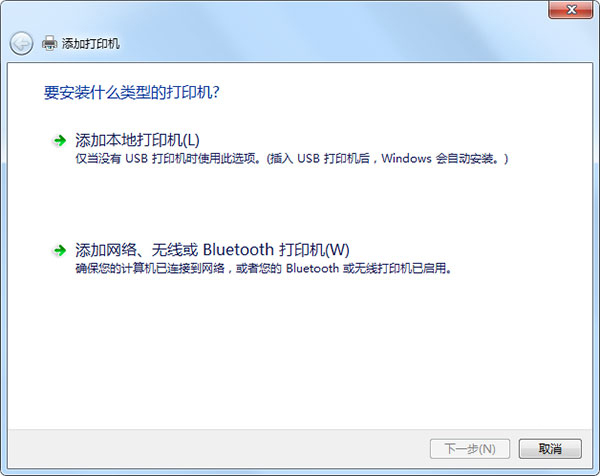
这个时候会出现找不到打印机的情况,选择我需要的打印机不在列表中。
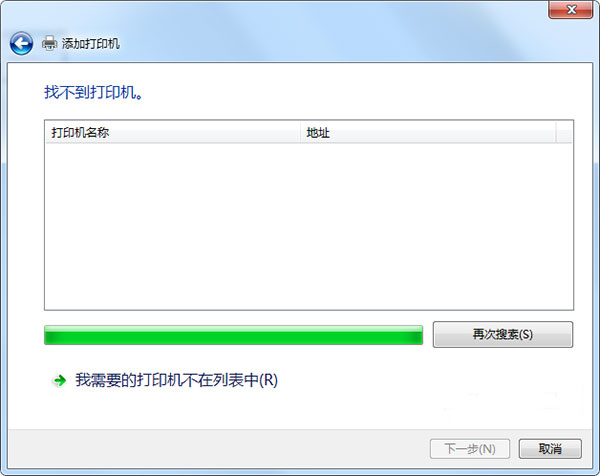
选择按名称选择共享打印机,点击浏览手动选择打印机,点击下一步。
接着向导会自动安装打印机驱动程序,在默认打印机界面中,选择是,然后会进入到正在完成添加打印机向导的界面,点击完成即可实现在不同网段共享打印机。
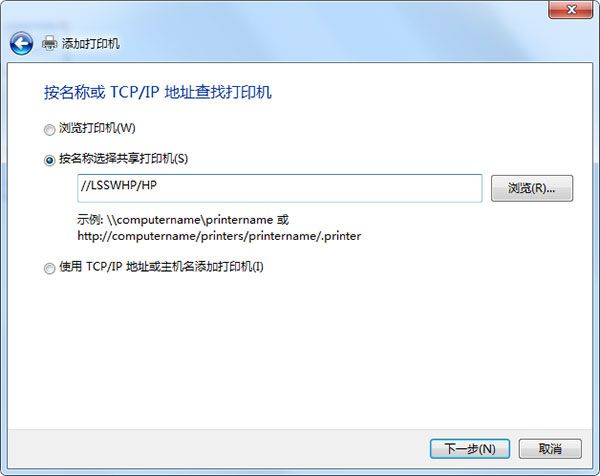
以上就是雨林木风win7怎么在不同网段共享打印机的操作方法,不知道大家是否明白了没有。
猜你喜欢的教程
标签

